- Тип техники
- Бренд
Просмотр инструкции лазерного принтера HP LaserJet Enterprise P3010, страница 112

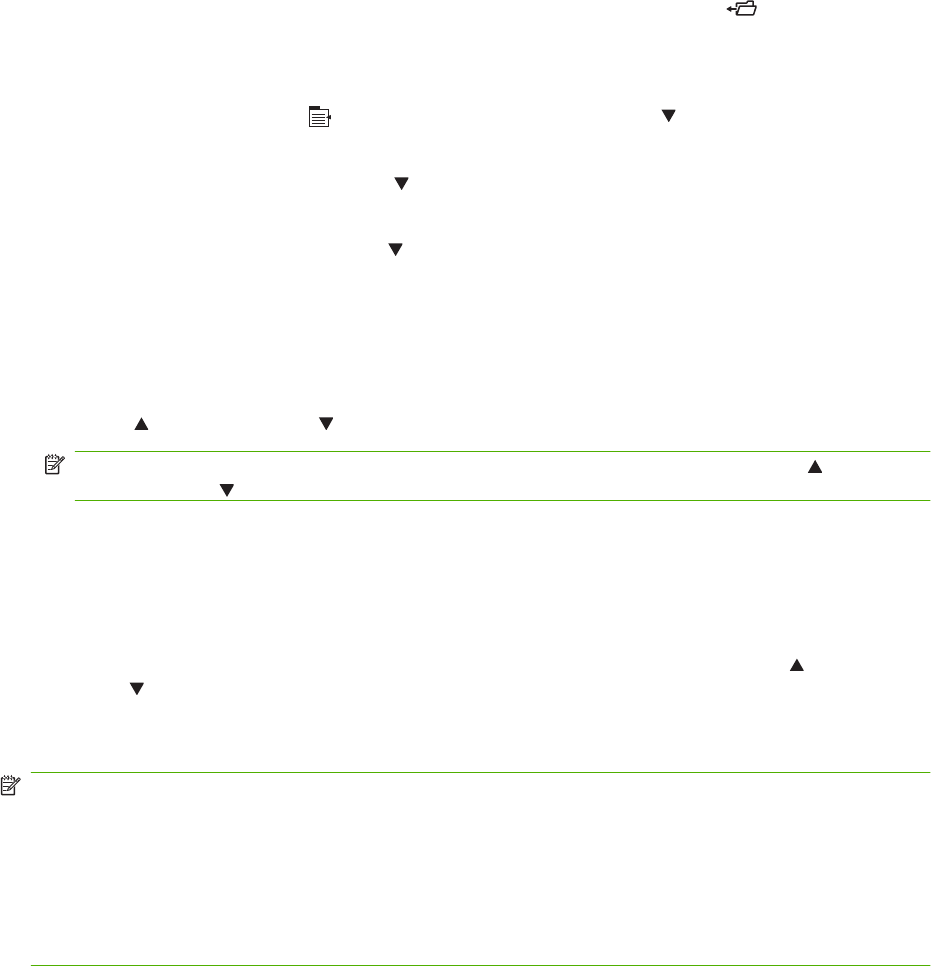
Печать сохраненного задания
1. Если устройство имеет цифровую клавиатуру, нажмите кнопку папки , чтобы открыть
менюПОЛУЧИТЬ ЗАДАНИЕ.
-или-
Нажмите клавишу Меню
. Нажмите клавишу "Стрелка вниз" , чтобы выделить меню
ПОЛУЧИТЬ ЗАДАНИЕ, а затем нажмите клавишу OK.
2. Нажмите клавишу "Стрелка вниз"
, чтобы выделить имя пользователя, а затем нажмите
клавишу OK.
3. Нажмите клавишу "Стрелка вниз"
, чтобы выделить имя задания, а затем нажмите клавишу
OK.
Будет выделен параметр ПЕЧАТЬ или ПЕЧАТЬ И УДАЛЕНИЕ.
4. Нажмите клавишу OK, чтобы выбрать параметр ПЕЧАТЬ или ПЕЧАТЬ И УДАЛЕНИЕ.
5. Если для задания требуется PIN, используйте цифровую клавиатуру или нажмите стрелку
вверх
или стрелку вниз для ввода PIN, а затем нажмите клавишу OK.
ПРИМЕЧАНИЕ. Если для ввода PIN используется клавиша "Стрелка вверх" или
"Стрелка вниз"
, нажимайте клавишу OK после каждой цифры.
6. Чтобы распечатать число копий задания, указанного в настройках драйвера при сохранении
задания, нажмите на клавишу OK.
-или-
Чтобы распечатать число копий, отличное от указанного в драйвере при сохранении
задания, используйте цифровую клавиатуру или клавишами "Стрелка вверх"
или "Стрелка
вниз"
выберите количество копий, и затем нажмите клавишу OK.
Удаление сохраненного задания
ПРИМЕЧАНИЕ. Когда вы посылаете сохраненное задание, которое имеет одинаковое имя
пользователя и имя задания, что и предыдущее задание, устройство добавляет номер в конце
имени задания. Чтобы заменить предыдущее задание, используйте в драйвере принтера
параметр Заменить существующий файл. Если задание с тем же самым именем пользователя
и именем задания отсутствует и устройству требуется дополнительное ме
сто на ди
ске,
устройство может удалить другие сохраненные задания, начиная с самого старого. Количество
заданий, которое можно хранить, можно изменить через меню УСТАНОВКА СИСТЕМЫ панели
управления устройства.
100 Глава 7 Возможности изделия RUWW
Ваш отзыв будет первым



